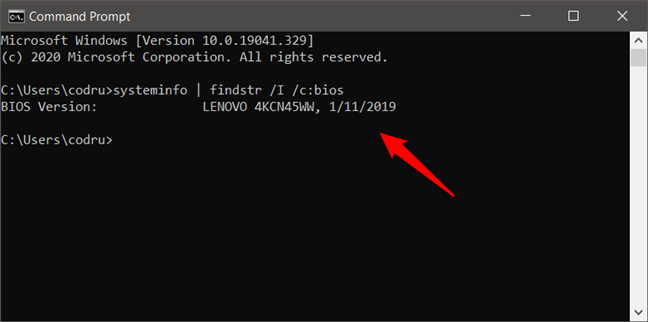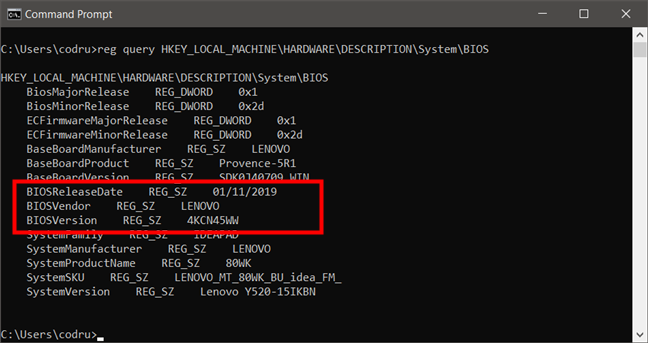컴퓨터 마더보드에 설치된 펌웨어( BIOS 또는 UEFI ) 의 정확한 버전을 알아야 합니까? 일반적으로 이는 컴퓨터를 다시 시작하고 수동으로 BIOS 에 들어가 표시된 버전 정보를 확인해야 함을 의미합니다. 그것은 그것을 하는 한 가지 방법이지만 가장 빠르거나 가장 쉬운 방법은 아닙니다. 다음 은 8가지 방법으로 BIOS 버전 을 찾는 방법입니다.
참고 : 컴퓨터를 정기적으로 사용하는 경우 (NOTE)BIOS 또는 UEFI BIOS 라는 용어에 대해 들어본 적이 있을 것입니다 . 그들에 대해 더 알고 싶다면 다음 기사를 읽으십시오. BIOS란 무엇입니까? BIOS는 무엇을 의미합니까? (What is BIOS? What does BIOS mean?). 또한 BIOS(BIOS) 를 업데이트하려는 경우 이 자습서를 통해 안전하게 업데이트할 수 있습니다. 마더보드의 BIOS 업데이트 방법(How to update the BIOS of your motherboard) .
1. 컴퓨터를 다시 시작하고 BIOS에 액세스하여 BIOS 버전 을 (BIOS)확인 하는 방법(BIOS)
일부 장치는 컴퓨터나 장치를 시작하는 즉시 POST 프로세스(POST process) 동안 BIOS 버전을 표시하지만 다른 장치의 경우 (BIOS)BIOS 에 들어가 확인해야 합니다. 불행히도 POST 프로세스는 빠르고 아무 것도 볼 시간이 없을 수 있으므로 여전히 BIOS 에 들어가야 합니다 .
액세스하려면 컴퓨터를 시작하는 동안 키보드의 키(또는 키 조합)를 눌러야 합니다. 마더보드 제조업체는 원하는 키를 선택할 수 있지만 일반적으로 사용되는 키는 Delete , F1, F2, F10 및 F12 입니다. 마더보드, 컴퓨터 또는 노트북의 설명서에서 누를 올바른 키를 찾을 수 있습니다.
BIOS 또는 UEFI BIOS 내부에서 정보 페이지를 찾습니다. 여기에서 컴퓨터의 마더보드에서 사용 하는 BIOS 버전을 찾을 수 있습니다 .

2. Windows 10 의 고급(Advanced) 시작 옵션 을 사용하여 BIOS 버전 을 확인하는 방법
마더보드의 펌웨어는 초기 BIOS 에서 (BIOS)UEFI 라는 새 버전으로 발전했습니다 . UEFI BIOS 는 더 빠르고 더 많은 보안을 허용하며 더 나은 시각적 사용자 인터페이스를 제공하고 마우스를 처리합니다. 또한 대용량 드라이브(3TB 이상)에서 운영 체제를 로드할 수도 있습니다. 더 빠르게 만드는 한 가지 효과는 키보드 입력을 기다리지 않을 수 있으므로 부팅 중에 키보드의 키를 눌러 UEFI 설정 화면을 포착하는 것이 거의 불가능할 수 있다는 것입니다.(UEFI)

UEFI BIOS 로 부팅하는 방법을 배우기 위해 추가 도움이 필요하면 이 가이드를 확인하십시오: Windows 10에서 BIOS로 들어가는 방법(How to enter BIOS in Windows 10) . UEFI BIOS 내부로 들어가면 정보 페이지를 찾습니다. 여기에서 컴퓨터 또는 장치가 사용 중인 BIOS 버전 을 찾아야 합니다 .
3. Windows(Windows) 의 시스템 정보(System Information) 앱 에서 BIOS 버전 을 찾는 방법
또한 Windows(Windows) ' 시스템 정보(System Information) 도구 에서 컴퓨터 또는 장치에서 사용 하는 BIOS 버전 을 쉽게 찾을 수 있습니다 . 시스템 정보(System Information) 앱 의 왼쪽 패널 에서 시스템 요약 을 선택합니다. (System Summary)그런 다음 창 오른쪽에서 BIOS Version/Date 라는 항목을 찾습니다 . 해당 값은 BIOS 버전과 릴리스 날짜를 보여줍니다.

4. Windows ' 레지스트리 편집기 '에서 (Registry Editor)BIOS 버전 확인 방법
Windows의 레지스트리 편집기 는 (Registry Editor)BIOS 에 대한 정보를 찾는 또 다른 방법을 제공합니다 . 레지스트리 편집기를 열고(Open the Registry Editor) 이를 사용하여 다음 위치로 이동합니다(navigate to this location) .
Computer\HKEY_LOCAL_MACHINE\HARDWARE\DESCRIPTION\SystemBIOS . 오른쪽 패널에는 BIOSVersion 및 BIOSReleaseDate 라는 두 개의 레지스트리 키가 있습니다. 이 항목에 할당된 값 은 보유한 BIOS 버전과 시작 시간을 알려줍니다.

5. 명령 프롬프트 를 사용하여 (Command Prompt)BIOS 버전 을 찾는 방법
명령 프롬프트(Command Prompt) 를 사용 하여 BIOS 버전 을 확인할 수도 있습니다. BIOS 버전 및 릴리스 날짜 를 보려면 다음 명령을 실행하십시오. systeminfo | findstr /I /c:bios . 소문자 L(L. Press) 이 아닌 대문자 I을 사용하고 있다는 점에 유의 하십시오. Enter 키 를 누르면 BIOS 정보가 표시됩니다.
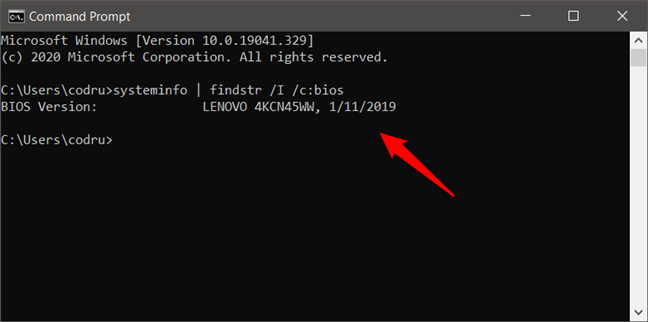
다음 명령을 실행할 수도 있습니다. wmic bios get Manufacturer, Name, ReleaseDate . 표시된 데이터는 아래 스크린샷과 유사해야 합니다.

reg query HKEY_LOCAL_MACHINE\HARDWARE\DESCRIPTION\SystemBIOS 명령을 사용하여 명령 프롬프트(Command Prompt) 에서 Windows 레지스트리(Windows Registry) 를 읽을 수도 있습니다 .
이 명령을 실행 하면 Windows 레지스트리(Windows Registry) 에 저장된 모든 BIOS 정보가 추출되어 (BIOS)명령 프롬프트(Command Prompt) 창 에 표시됩니다 . 그런 다음 BIOSVersion 및 BIOSReleaseDate 항목을 찾기만 하면 됩니다.
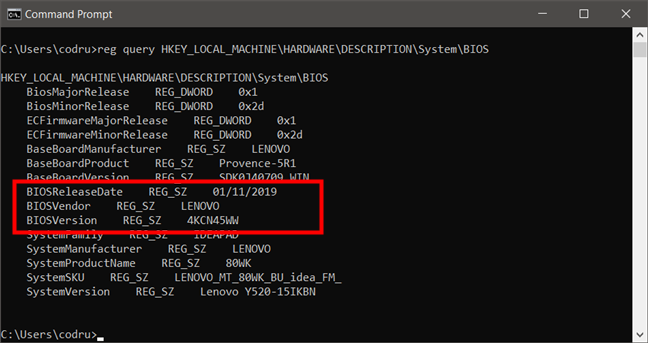
6. PowerShell 을 사용하여 (PowerShell)BIOS 버전 을 확인하는 방법
Powershell 을 사용 하여 BIOS 버전을 찾으려면 해당 버전을 열고(open it) 다음 명령을 실행하십시오. Get-WmiObject win32_bios | select Manufacturer, SMBIOSBIOSVersion, ReleaseDate 합니다.

7. DirectX 진단 도구 를 사용하여 (DirectX Diagnostic Tool)BIOS 버전 을 찾는 방법
DirectX 진단 도구(DirectX Diagnostic Tool) 또는 DXDiag.exe 는 (DXDiag.exe)DirectX 사운드, 비디오 및 입력 장치의 문제를 해결하는 데 도움이 되는 장치에 대한 정보를 수집하는 데 사용되는 도구 입니다. Windows에서 "dxdiag"("dxdiag") 라는 검색어를 사용 하고 dxdiag 검색 결과 를 클릭하거나 탭합니다 .

시스템(System) 탭 에서 컴퓨터 또는 장치 의 BIOS 버전을 찾을 수 있습니다 .

8. 타사 앱을 사용 하여 BIOS 버전을 확인하는 방법(BIOS)
위의 방법 중 어느 것도 적합하지 않은 경우 이 정보를 표시하는 타사 응용 프로그램을 사용하는 것이 좋습니다. 좋은 예는 시스템의 주요 구성 요소에 대한 정보를 수집하는 프리웨어 앱인 CPU-Z 입니다. (CPU-Z)이 응용 프로그램 의 메인보드(Mainboard) 탭에서 컴퓨터 마더보드의 BIOS 버전을 볼 수 있습니다 .

많은 유사한 응용 프로그램이 이 정보를 공유할 수 있습니다. 우리가 좋아하는 다른 앱은 Speccy 및 Belarc Advisor 입니다.
BIOS 버전 을 확인하는 다른 방법을 알고 있습니까?
이 가이드에서 볼 수 있듯이 컴퓨터 또는 장치 의 BIOS 버전을 볼 수 있는 방법에는 여러 가지가 있습니다. (BIOS)일반적으로 시스템 정보(System Information,) 와 같이 이 정보를 쉽게 공유할 수 있는 도구를 선호 하지만 필요할 때 주저 없이 명령 프롬프트(Command Prompt) 나 PowerShell 을 사용 합니다. 우리의 방법을 시도해 보고 이 기사를 닫기 전에 가장 좋아하는 방법을 공유하십시오.
How to check the BIOS version from Windows (8 ways)
Do you need to know the exact versiоn of the firmware (BIOS or UEFI) installed on your computer's motherboard? Traditiоnally, this means that you hаve to restart your computer, manually enter the BIOS and check the vеrsion infоrmation displayed there. It is one way of doing it, but it's not the fastest, nor the easіest. Without further ado, here's how to find your BIOS version in eight different ways:
NOTE: If you use a computer regularly, you probably heard about the term BIOS or UEFI BIOS. If you want to know more about them, read this article: What is BIOS? What does BIOS mean?. Also, if what you intend to do is update your BIOS, this tutorial can help you do it safely: How to update the BIOS of your motherboard.
1. How to check the BIOS version by restarting your computer and accessing the BIOS
Some devices show the version of the BIOS during the POST process that takes place as soon as you start your computer or device, while for others, you need to enter the BIOS to see it. Unfortunately, the POST process is fast, and you might not have the time to see anything, so you still need to enter the BIOS.
To access it, you have to press a key (or a combination of keys) on your keyboard while starting the computer. The manufacturer of your motherboard can choose whatever key it wants you to press, but commonly used keys include Delete, F1, F2, F10, and F12. You can find the right key to push in the manual of your motherboard, computer, or notebook.
Once inside the BIOS or UEFI BIOS, look for an information page. There, you find the version of the BIOS used by your computer's motherboard.

2. How to check the BIOS version using Windows 10's Advanced startup options
The firmware on motherboards has evolved from the early days of BIOS to a new version called UEFI. UEFI BIOS is faster, it allows more security, it offers better visual user interfaces and handles a mouse. It can also load operating systems from large drives (3 terabytes or more). One effect of making it faster is that it might not wait for any keyboard input, so it can be nearly impossible to catch a UEFI setup screen during boot by pressing a key on the keyboard.

If you need additional help to learn how to boot into UEFI BIOS, check this guide: How to enter BIOS in Windows 10. Once inside the UEFI BIOS, look for the information page. There, you should find the BIOS version your computer or device is using.
3. How to find the BIOS version from Windows' System Information app
You can also easily find what BIOS version is used by your computer or device from Windows' System Information tool. In the System Information app, select System Summary on the left panel. Then, on the right side of the window, look for an item called BIOS Version/Date. Its value shows the BIOS version and its release date.

4. How to check the BIOS version from Windows' Registry Editor
Windows's Registry Editor offers another way of finding information about your BIOS. Open the Registry Editor and use it to navigate to this location:
Computer\HKEY_LOCAL_MACHINE\HARDWARE\DESCRIPTION\SystemBIOS. On the right panel, there are two registry keys called BIOSVersion and BIOSReleaseDate. The values assigned to these entries tell you what BIOS version you have and when it was launched.

5. How to find the BIOS version using Command Prompt
You can also use the Command Prompt to check your BIOS version. To see the BIOS version and release date, run this command: systeminfo | findstr /I /c:bios. Note that we are using the capital letter I and not the lowercase letter L. Press Enter and the BIOS information is displayed.
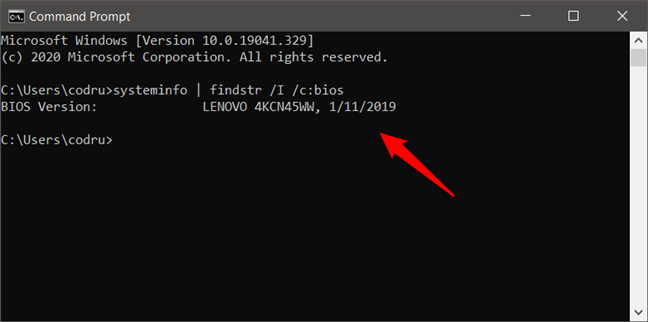
You can also run the following command: wmic bios get Manufacturer, Name, ReleaseDate. The data displayed should look similar to the screenshot below.

If you prefer, you can also read the Windows Registry from the Command Prompt, using the following command: reg query HKEY_LOCAL_MACHINE\HARDWARE\DESCRIPTION\SystemBIOS.
Running this command extracts all the BIOS information stored inside the Windows Registry and displays it in the Command Prompt window. Then, all you have to do is locate the BIOSVersion and BIOSReleaseDate entries.
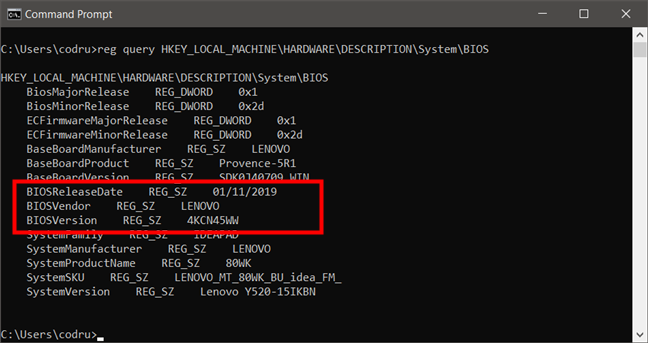
6. How to check the BIOS version using PowerShell
If you prefer to use Powershell to find your BIOS version, open it and run the following command: Get-WmiObject win32_bios | select Manufacturer, SMBIOSBIOSVersion, ReleaseDate.

7. How to find the BIOS version using the DirectX Diagnostic Tool
DirectX Diagnostic Tool or DXDiag.exe is a tool used to collect info about devices to help troubleshoot problems with DirectX sound, video, and input devices. Use the search term "dxdiag" in Windows and click or tap the dxdiag search result.

You can find the BIOS version of your computer or device on the System tab.

8. How to check your BIOS version using third-party apps
If none of the above methods suit you, you might prefer to use third-party applications that display this information. A good example is CPU-Z, a freeware app that gathers information about the main components of your system. In the Mainboard tab of this application, you can see the BIOS version of your computer's motherboard.

Many similar applications can share this information. Other apps that we like are Speccy and Belarc Advisor.
Do you know other methods to check the BIOS version?
As you can see from this guide, there are many ways in which you can see the BIOS version of your computer or device. We generally prefer tools that easily share this information, like System Information, but we do not hesitate to use the Command Prompt or PowerShell when needed. Give our methods a try and, before closing this article, do share which way you like the most.